Cara Terbaru Mengetahui SHA-1 di Android Studio
Bila anda baru saja terjun menjadi developer aplikasi dimana aplikasi yang anda bangun membutuhkan API Key dari Google, seperti keperluan Youtube Player, Google Maps, Sign In with Google maupun Firebase maka diperlukan yang namanya SHA-1 Fingerprint.
SHA-1 Fingerprint merupakan kode unik dirender sebagai angka heksadesimal dengan panjang 40 digit yang berada di keystore. Nantinya dengan kode ini kita mendapatkan APi Key dari keperluan yang kami sebutkan diatas.

Selain melalui CMD, untuk mendapatkannya kita bisa langsung menggunakan Android Studio dimana cara ini cukuplah mudah sekalipun anda masih pemula.
...nah pada tutorial ini kita akan belajar cara mendapatkan kode SHA-1 tanpa harus ribet melalui aplikasi Android Studio.

Lalu pilih dan klik: app > singinReport. (double clik pada tulisan singinReport).
Tunggu sejenak,.. setelahnya akan ditampilkan kode SHA-1 seperti terlihat digambar dibawah ini:

Sampai disini silahkan salin kode SHA-1 tersebut di server, sebagai contoh kami mencoba menjalankan fitur SignIn with Google pada aplikasi yang sedang dibangun. Maka proses selanjutkan kami input di firebase console, terlihat seperti gambar dibawah ini:
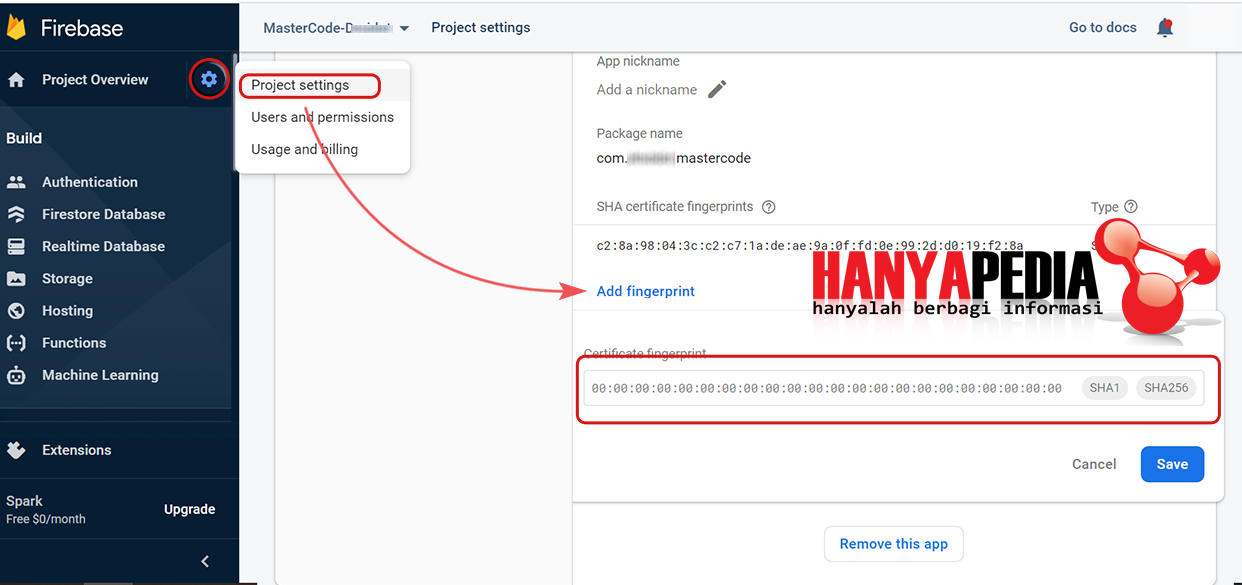
Catatan:
Sebagai catatan penting, kode SHA1 yang kita dapatkan dari android studio adalah merupakan SHA-1 Debug sehingga hanya bisa berjalan pada aplikasi debug saja, ketika aplikasi kita telah release dan diupload di playstore, maka kita harus menambahkan SHA-1 release melalui developer console dan selanjutnya diinputkan pula seperti tahap sebelumnya (jadi ada 2 kode SHA1 nantinya).
Untuk mengetahui dan mendapatkan kade SHA1 release silahkan masuk ke akun console developer, lalu klik aplikasi yang akan kita cari SHA1 nya. Berikutnya klik menu Penyiapan > Integritas Aplikasi.

Pada gambar diatas, terlihat kode SHA-1 release aplikasi dan silahka salin lalu pastekan di firebase console.
Sekian, semoga bermanfaat!
SHA-1 Fingerprint merupakan kode unik dirender sebagai angka heksadesimal dengan panjang 40 digit yang berada di keystore. Nantinya dengan kode ini kita mendapatkan APi Key dari keperluan yang kami sebutkan diatas.

Selain melalui CMD, untuk mendapatkannya kita bisa langsung menggunakan Android Studio dimana cara ini cukuplah mudah sekalipun anda masih pemula.
...nah pada tutorial ini kita akan belajar cara mendapatkan kode SHA-1 tanpa harus ribet melalui aplikasi Android Studio.
Mengetahui SHA1 di Android Studio
Bagaimana Cara Mendapatkan Kode SHA-1 Melalui Android Studio? Mula-mula, buka Android Studio. Selanjutnya lihat di sebalah kanan ada panel Gradle. Silahkan klik ikon tersebut..maka jendela gradle terbuka.
Lalu pilih dan klik: app > singinReport. (double clik pada tulisan singinReport).
Tunggu sejenak,.. setelahnya akan ditampilkan kode SHA-1 seperti terlihat digambar dibawah ini:

Sampai disini silahkan salin kode SHA-1 tersebut di server, sebagai contoh kami mencoba menjalankan fitur SignIn with Google pada aplikasi yang sedang dibangun. Maka proses selanjutkan kami input di firebase console, terlihat seperti gambar dibawah ini:
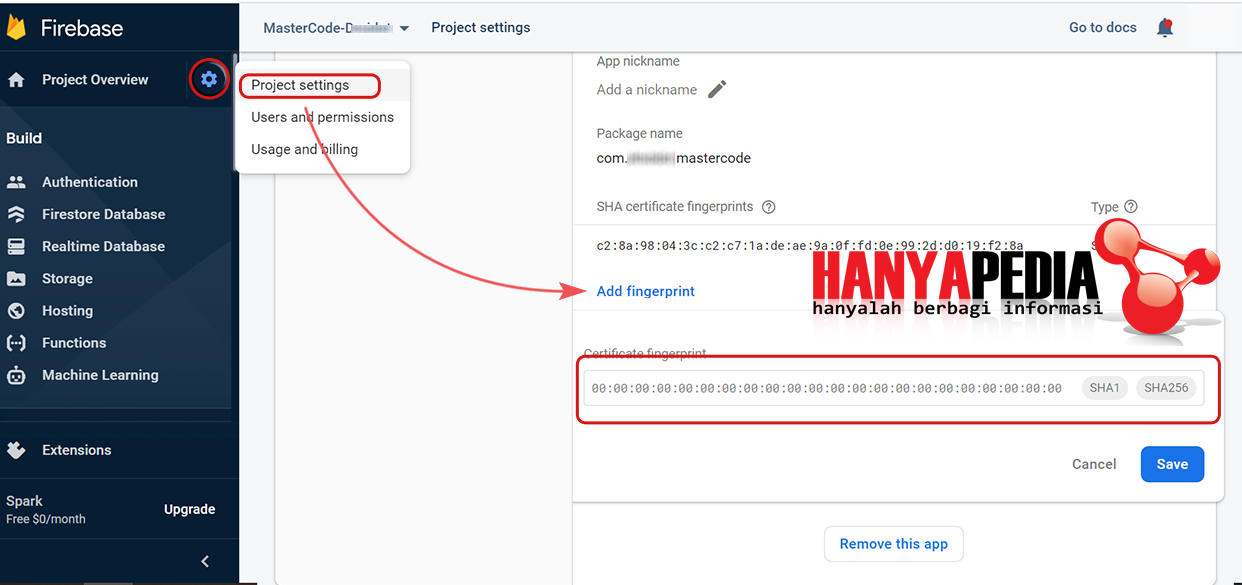
Catatan:
Sebagai catatan penting, kode SHA1 yang kita dapatkan dari android studio adalah merupakan SHA-1 Debug sehingga hanya bisa berjalan pada aplikasi debug saja, ketika aplikasi kita telah release dan diupload di playstore, maka kita harus menambahkan SHA-1 release melalui developer console dan selanjutnya diinputkan pula seperti tahap sebelumnya (jadi ada 2 kode SHA1 nantinya).
Untuk mengetahui dan mendapatkan kade SHA1 release silahkan masuk ke akun console developer, lalu klik aplikasi yang akan kita cari SHA1 nya. Berikutnya klik menu Penyiapan > Integritas Aplikasi.

Pada gambar diatas, terlihat kode SHA-1 release aplikasi dan silahka salin lalu pastekan di firebase console.
Sekian, semoga bermanfaat!



No comments